1. 在Windows 7中设置屏幕亮度的方法如下:通过控制面板调整。用户可以点击“开始”菜单,然后选择“控制面板”。在控制面板中找到“硬件和声音”,接着点击“电源选项”。在这里,用户可以看到不同的电源计划,选择一个计划后,点击“更改计划设置”,然后在“更改高级电源设置”中找到“显示”选项,最后调整“显示亮度”来设置屏幕亮度。这个方法适用于大多数笔记本电脑和一些台式机显示器。
一、控制面板中的电源选项
Windows 7的屏幕亮度设置主要通过电源选项进行管理。在控制面板的“电源选项”中,用户可以选择不同的电源计划。这些计划通常包括“平衡”、“节能”和“高性能”。每个计划都可以单独设置亮度,以适应不同的使用场景。在“节能”模式下,系统会自动降低亮度以延长电池使用时间,而在“高性能”模式下,用户可以享受到更高的亮度。
二、快捷键的使用
许多笔记本电脑配备了专门的功能键,可以快速调整屏幕亮度。这些快捷键位于键盘的F1到F12键上,配合Fn键使用。Fn + F5可以降低亮度,而Fn + F6则可以增加亮度。使用快捷键能让用户在不同环境下快速适应,特别是在光线变化较大的室外环境中。
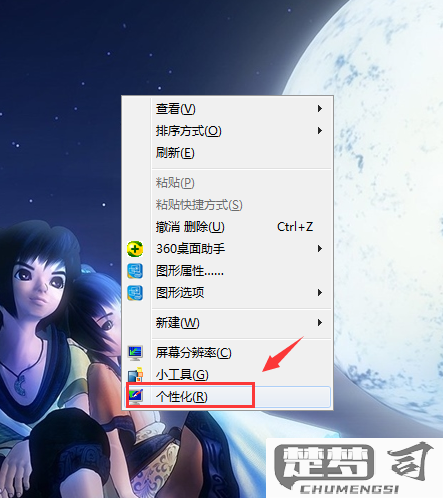
三、显示驱动程序的影响
屏幕亮度的设置不仅依赖于系统设置,还受到显示驱动程序的影响。用户发现无法调整亮度,是因为驱动程序未正确安装或需要更新。在这种情况下,建议访问电脑制造商的官方网站,下载并安装最新的显示驱动程序,以确保亮度调整功能能够正常工作。
相关问答FAQs
问:为什么我的Windows 7无法调节屏幕亮度?
答:是由于显示驱动程序未更新或不兼容,建议检查并更新驱动程序。另外,确保您所使用的电源计划支持亮度调整。
问:如何通过命令行设置屏幕亮度?
答:Windows 7并不提供直接通过命令行调整亮度的功能,但可以使用一些第三方工具来实现。用户可以考虑下载相关软件,并按照其说明进行设置。
问:调整亮度是否影响电池寿命?
答:是的,屏幕亮度越高,电池消耗越快。为了延长笔记本的电池使用时间,建议在不需要高亮度的情况下,将亮度调低。
猜你感兴趣:
安装软件时出现dll文件缺失
上一篇
mathematica软件官网
下一篇
